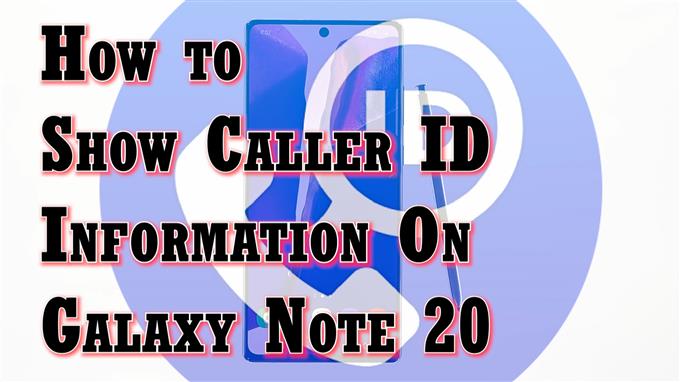Este video le mostrará cómo habilitar la función Mostrar identificador de llamadas en el Galaxy Note 20. No dude en consultar este tutorial rápido si necesita ayuda para mostrar su identificador de llamadas en todas las llamadas salientes que realice en su nuevo dispositivo Note.
Cómo funciona el identificador de llamadas
Una de las formas de evitar que alguien etiquete sus llamadas como estafa o fraude potencial es mostrar su identificación de llamada o identificación de llamada en sus llamadas salientes. Con su identificador de llamadas, su familia, amigos y contactos comerciales podrán saber que es usted quien los llama. La información del identificador de llamadas que aparece en su dispositivo puede variar según la información que esté guardada en su lista de contactos.
Si se está preguntando cómo hacer que la información de su identificador de llamadas aparezca en todas sus llamadas salientes en el nuevo Note 20, describí una guía simple que describe los pasos estándar que se llevan a cabo a través de la configuración de la aplicación de teléfono integrada. No dude en hacer de esto una referencia personal.
Pasos para habilitar la función Mostrar identificación de llamadas en el Galaxy Note 20
Los siguientes pasos también se pueden utilizar para activar la función de identificación de llamadas en otros dispositivos Samsung Galaxy que se ejecutan en la misma versión de Android con la del nuevo Note. Es probable que se perciban ligeras variaciones en las pantallas reales y los elementos del menú entre los modelos de dispositivos y los proveedores de servicios.
1. Para comenzar, toque el Icono de la aplicación de teléfono desde la pantalla de inicio. Suele estar alineado con otros iconos predeterminados en la parte inferior de la pantalla de inicio.

También se puede acceder al icono de la aplicación Teléfono a través del visor de aplicaciones.
De cualquier manera, se le dirigirá a la misma pantalla de la aplicación de teléfono.
2. En la pantalla principal de la aplicación Teléfono, toque el menú rápido icono representado por una figura de tres puntos ubicada en la esquina superior derecha de la pantalla.

Se abrirá un menú emergente con las funciones de la aplicación del teléfono y la información relevante.
3. Toque Configuraciones continuar.

La configuración de la aplicación de teléfono o el menú de configuración de llamadas se cargarán en la siguiente pantalla.
En este menú se enumeran básicamente las funciones de llamada inteligente del teléfono.
4. Toque Servicios suplementarios para proceder.

Los servicios adicionales se cargarán a continuación.
5. Seleccione la opción para Mostrar identificador de llamadas.

Al hacerlo, su dispositivo mostrará su número en las llamadas salientes de acuerdo con la configuración predeterminada del operador.
6. Toque para marcar la opción Mostrar numero desde el menú emergente.

Espere a que el teléfono aplique los cambios recientes a la configuración del identificador de llamadas.
Cuando termine, el estado Mostrar identificador de llamadas indicará que su número de teléfono se mostrará en las llamadas salientes.
Esto indica que la información de su identificador de llamadas ya está visible en todas sus llamadas salientes.
Filtrado de llamadas con identificador de llamadas
Los dispositivos Samsung incorporan una serie de funciones de llamadas inteligentes que permiten a los usuarios saber quién llama incluso cuando el número no está en la lista de contactos. Con esta función, puede realizar llamadas legítimas desde spam y llamadas fraudulentas.
Dicho esto, asegúrese de hacer uso de todas estas funciones para disfrutar de la mejor experiencia con el teléfono inteligente, especialmente en términos de privacidad y bienestar de seguridad.
Herramientas alternativas
Además de la función de identificación de llamadas incorporada, también hay una serie de funciones relevantes que puede usar para mostrar u ocultar la información de identificación de llamadas en su teléfono inteligente Android. Puedes descargar cualquiera de estas herramientas de Play Store en caso de que quieras probar aplicaciones de terceros y compararlas con las funciones de llamadas inteligentes integradas de tu dispositivo.
Espero que esto ayude!
Más tutoriales en video
Para ver tutoriales más completos y clips de solución de problemas en diferentes teléfonos móviles y tabletas, no dude en visitar el canal AndroidHow en YouTube en cualquier momento.
Es posible que también desee leer:
- Las 5 mejores aplicaciones de identificación de llamadas para Galaxy S9
- Cómo identificar llamadas de spam y estafas en Galaxy S20
- La mejor aplicación de identificación de llamadas para filtrar o bloquear llamadas telefónicas no deseadas: Hiya vs Truecaller
- 5 La mejor aplicación de identificación de llamadas para Galaxy Note 9